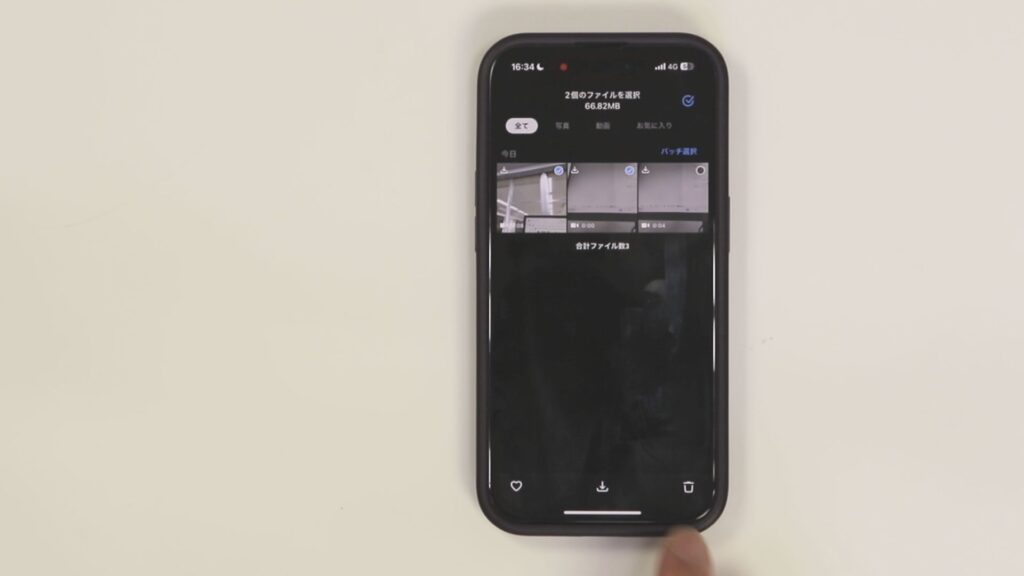【アプリ】DJI Mimoの動画ダウンロード方法

皆さん、DJI製品を使っていて、Mimoというアプリをご存知ですか?DJI Mimoは、カメラやジンバルのリモート操作、リアルタイム映像プレビュー、簡単な編集、ライブ配信を可能にする多機能なアプリです。
今回は、Osmo Pocket3を例に、アプリ DJI Mimoに接続する方法をご紹介します。






接続方法
初めに、スマートフォンで事前にアプリをインストールしておく必要があります。

DJIのアプリはいくつかありますが、Osmo Pocket3をスマートフォンに接続するには「DJI Mimo」というアプリを使用します。DJI Pocket2のときはスマホに直接差してダウンロードしていましたが、Osmo Pocket3ではスマホのWi-FiとBluetoothで接続します。
アプリのインストールが完了したら、スマートフォンのWi-FiとBluetoothをオンにします。

次に、Osmo Pocket 3の電源を入れます。
起動後、DJI Mimoアプリを開くと、自動的に「捜索中」の画面が表示され、デバイスが検出されたら「接続」をタップします。
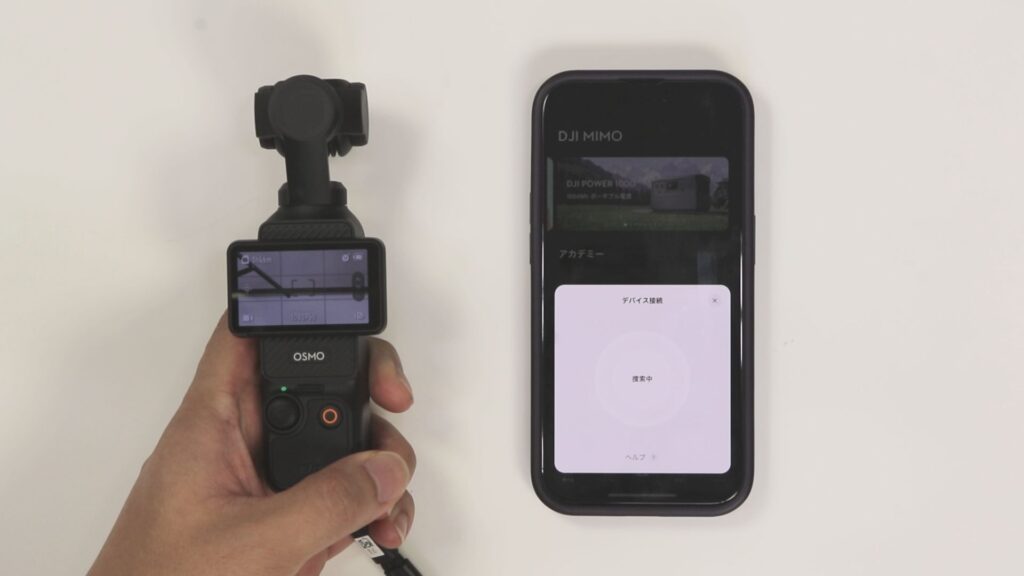
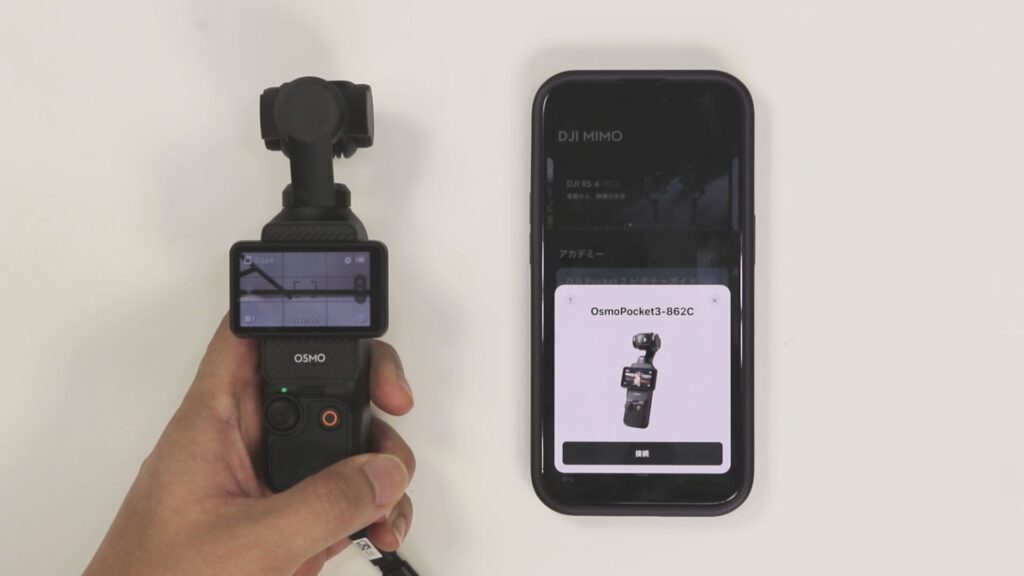
DJIデバイスとDJI Mimoアプリに認証コードが表示されるので、コードが一致していることが確認できたら、DJIデバイスで「確認」をタップします。
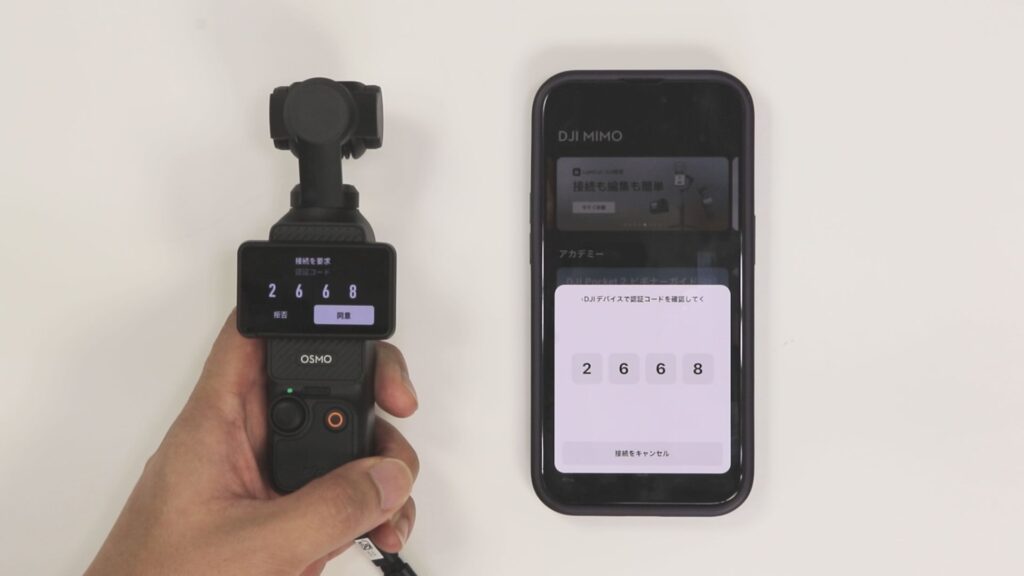
DJI Mimoアプリにネットワーク接続の許可を求める画面が表示されたら、「接続」をタップして接続完了です。

スマートフォンに接続することで、デバイスの制御やファームウェア更新、撮影したデータのダウンロードが可能になります。
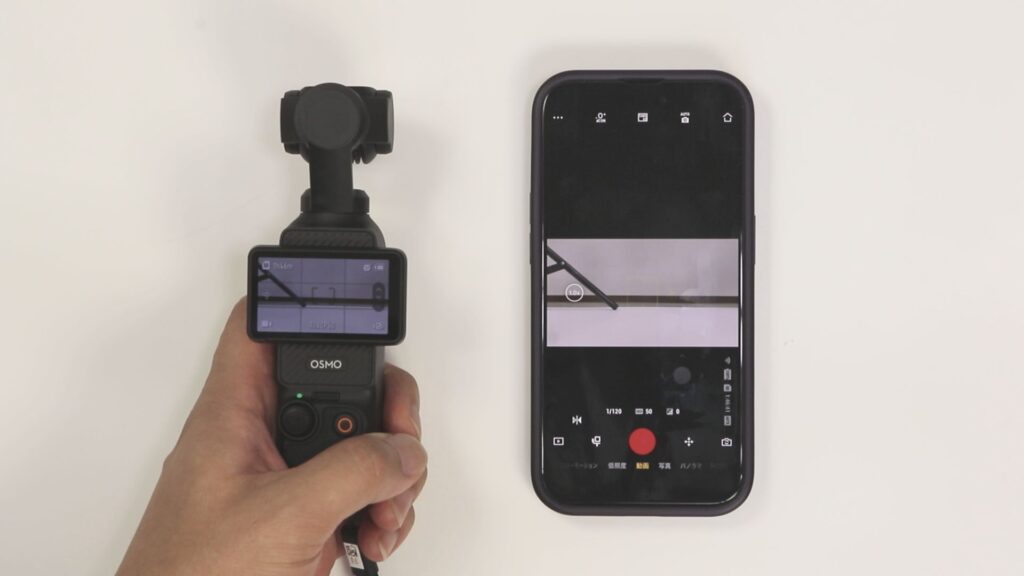
ダウンロード方法
次に、撮影したデータのダウンロード方法を紹介します。
Osmo Pocket3をスマートフォンに接続した状態で、DJI Mimoアプリのホーム画面を開きます。
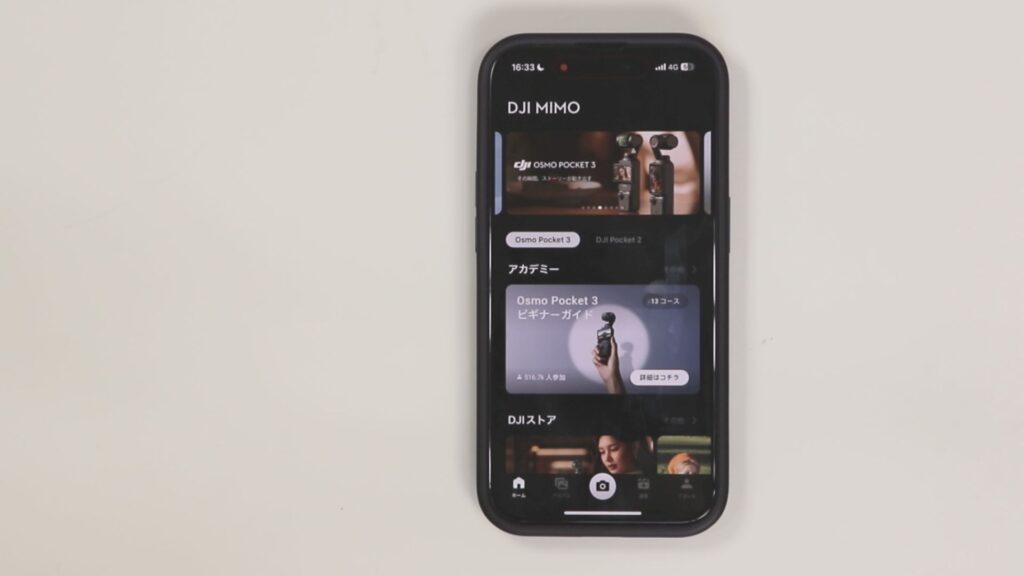
ホーム画面下部にある「アルバム」を開くと、撮影したデータが表示されます。
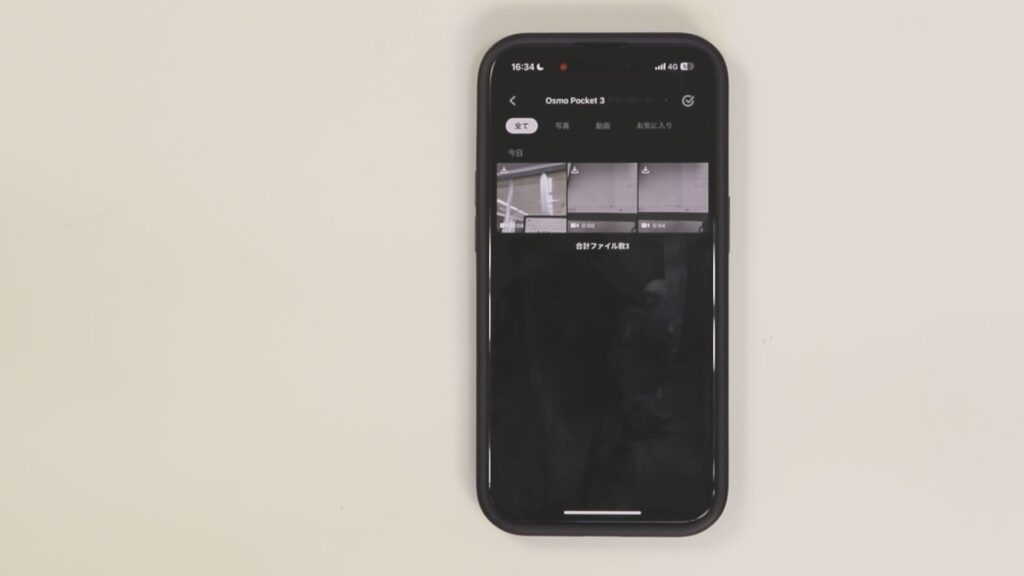
右上のチェックマークをタップし、ダウンロードしたいデータを選択して、画面下部のダウンロードアイコンをタップするとデータがスマホの写真アプリにダウンロードできます。